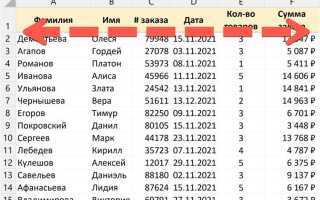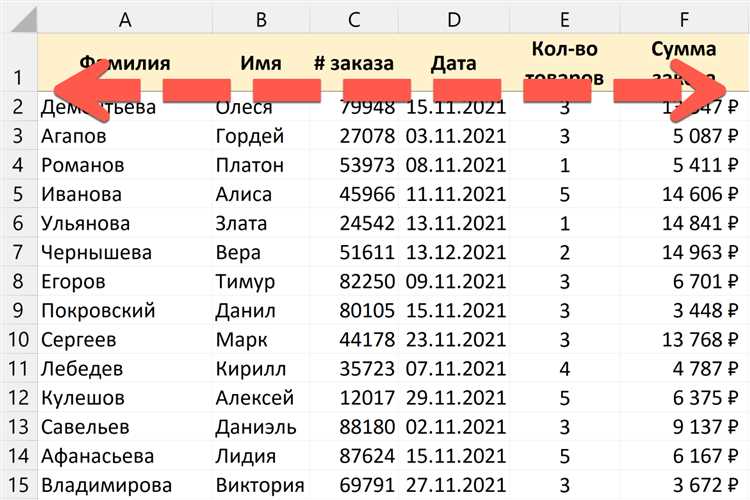
В Microsoft Excel часто возникает необходимость изменить порядок столбцов в таблице. Это может быть полезно для улучшения восприятия данных или для упрощения анализа. В отличие от перемещения строк, изменение местоположения столбцов требует учёта их взаимосвязей и структуры документа, что может быть не так очевидно для новичков. Рассмотрим несколько эффективных способов перестановки столбцов, в том числе использование встроенных функций и горячих клавиш.
Перетаскивание столбцов – один из самых простых методов. Для этого достаточно выбрать заголовок столбца, затем перетащить его в нужное место. Однако этот способ может не подойти для больших таблиц с множеством данных, так как требует внимательности при перемещении и может повлиять на форматирование или формулы, связанные с ячейками столбца.
Использование контекстного меню позволяет легко перемещать столбцы, избегая случайных ошибок. Для этого нужно выбрать заголовок столбца, нажать правую кнопку мыши и выбрать команду «Вырезать». После этого можно вставить столбец в нужное место, выбрав команду «Вставить вырезанные ячейки». Этот способ удобен, когда нужно точно указать, куда переместить столбец без риска случайных изменений в данных.
Совет: Используйте сочетания клавиш Ctrl + X для вырезания и Ctrl + V для вставки столбца, если вы предпочитаете работать без мыши и ускорить процесс.
Перетаскивание столбцов с помощью мыши
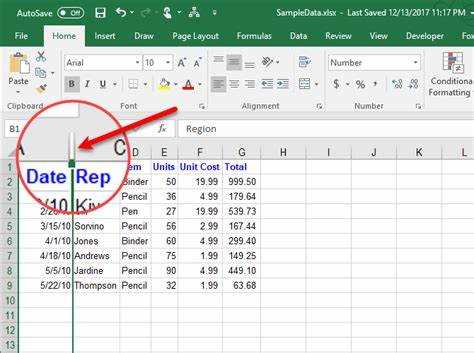
Чтобы переместить столбец с помощью мыши, выполните следующие шаги:
1. Наведите курсор на заголовок столбца, который нужно переместить. Убедитесь, что курсор изменится на стрелки, указывающие влево и вправо.
2. Зажмите левую кнопку мыши на заголовке столбца и удерживайте её.
3. Перетащите столбец в нужное место. При этом Excel автоматически покажет вам визуальные индикаторы, где будет расположен столбец после его перемещения.
4. Отпустите кнопку мыши, чтобы завершить перемещение. Столбец будет вставлен в новый порядок, а данные в ячейках останутся неизменными.
Следует помнить, что перетаскивание столбцов работает только в том случае, если столбцы не содержат фильтров или защищены от редактирования. Если в таблице есть зафиксированные строки или столбцы, то вам нужно будет снять эту фиксацию, чтобы переместить столбцы.
Метод перетаскивания позволяет эффективно реорганизовать данные, ускоряя процесс работы с таблицами. Это особенно полезно при работе с большими объемами информации, когда нужно часто менять порядок столбцов без использования сложных функций или формул.
Использование функции «Вырезать» и «Вставить» для столбцов
Для быстрого обмена местами столбцов в Excel можно использовать стандартные функции «Вырезать» и «Вставить». Этот метод полезен, когда необходимо переместить столбцы без изменения данных в них. Главное преимущество этого способа – его простота и удобство, так как он не требует дополнительных настроек.
Шаги:
1. Выделите весь столбец, который нужно переместить. Для этого кликните на заголовок столбца (например, на букву «B», если это второй столбец).
2. Нажмите правую кнопку мыши и выберите команду «Вырезать», или используйте горячие клавиши Ctrl+X.
3. Перейдите в место, куда вы хотите переместить столбец. Кликните на заголовок целевого столбца, в котором хотите разместить вырезанный столбец.
4. Нажмите правую кнопку мыши и выберите команду «Вставить» или используйте горячие клавиши Ctrl+V.
Excel переместит столбец на указанное место, автоматически сдвигая другие столбцы, чтобы освободить место для вставки. При этом сохранится порядок всех данных и формул внутри столбца.
Совет: при перемещении столбца убедитесь, что вы не нарушаете связи между данными. Например, если в одном из столбцов есть формулы, которые ссылаются на перемещаемый столбец, их необходимо будет вручную подкорректировать.
Этот способ особенно эффективен при работе с большими таблицами, где нужно быстро реорганизовать данные без лишних действий. Он позволяет перемещать столбцы на любые позиции в пределах рабочего листа.
Перемещение нескольких столбцов одновременно
Для перемещения нескольких столбцов в Excel одновременно необходимо выполнить несколько шагов. Сначала выберите все столбцы, которые хотите переместить. Для этого кликните на заголовки столбцов, удерживая клавишу Ctrl (для не смежных столбцов) или Shift (для смежных столбцов). Заголовки выбранных столбцов должны быть подсвечены.
После выделения столбцов переместите их с помощью перетаскивания. Подведите курсор к границе одного из выделенных столбцов. Когда курсор изменит форму на четырехнаправленную стрелку, нажмите и удерживайте левую кнопку мыши, затем переместите столбцы в нужное место. Отпустите кнопку мыши, чтобы закрепить столбцы в новом положении.
Важно: При перемещении нескольких столбцов одновременно все данные внутри этих столбцов остаются на месте. Если вы перемещаете столбцы на новое место с уже заполненной таблицей, Excel автоматически сдвигает остальные столбцы и строки, не нарушая структуры данных.
Для более точного контроля над перемещением столбцов можно использовать меню «Вырезать» и «Вставить». Сначала вырежьте выделенные столбцы через Ctrl+X, затем выберите место для вставки и используйте Ctrl+V. Этот способ удобен, если необходимо переместить столбцы через несколько ячеек.
Примечание: Важно помнить, что при перемещении столбцов в Excel возможно изменение формул или ссылок на эти столбцы. Чтобы избежать ошибок, после перемещения проверьте все ссылки и формулы, которые могут быть связаны с перемещаемыми столбцами.
Как сохранить данные при обмене столбцов
При обмене столбцов в Excel важно обеспечить сохранность всех данных, чтобы не потерять информацию в процессе. В первую очередь стоит обратить внимание на корректное выделение столбцов. Если вы просто перемещаете их с помощью перетаскивания, убедитесь, что весь столбец, включая заголовки и ячейки, выделен правильно. Это позволит избежать ошибок и случайной потери данных.
Чтобы гарантировать сохранность информации, используйте функцию «Вставить специальное» вместо обычного перетаскивания. Это позволяет вставить данные в новый столбец с точным сохранением форматов, ссылок и значений. Для этого скопируйте нужный столбец, затем выберите место для его вставки, используйте правую кнопку мыши и выберите «Вставить специальное». В открывшемся окне можно выбрать варианты вставки, такие как «Значения» или «Значения и форматы», что помогает избежать потери формул или форматирования.
Если в столбцах содержатся формулы, обязательно убедитесь, что ссылки на ячейки не нарушаются. Чтобы это предотвратить, можно временно преобразовать формулы в значения. Для этого скопируйте столбец с формулами и вставьте его как значения, а затем выполняйте операцию обмена столбцов.
Если в таблице используются сложные формулы или ссылки между столбцами, рекомендуется использовать функцию «Заморозить» или «Фиксировать» ссылки. Это предотвратит изменение относительных ссылок, что важно при перемещении или обмене столбцов.
В случае работы с большими таблицами или таблицами с взаимосвязанными данными лучше заранее сделать копию рабочего листа или документа, чтобы в случае ошибок можно было вернуть исходное состояние без потери данных.
Группировка и перемещение столбцов через панель инструментов
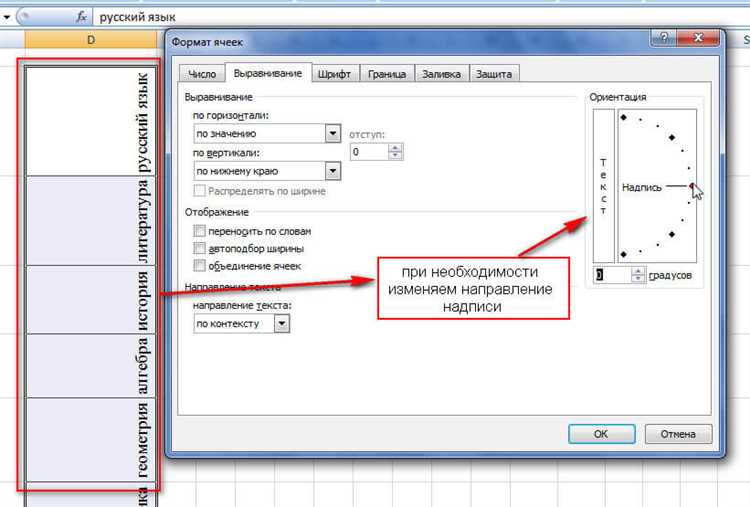
Для группировки и перемещения столбцов в Excel через панель инструментов, первым делом выделите нужные столбцы, щелкнув по их заголовкам. После этого, чтобы переместить столбец, используйте инструмент «Переместить» на панели инструментов или воспользуйтесь сочетанием клавиш Ctrl + X для вырезания столбца и Ctrl + V для вставки на новое место.
Группировка столбцов осуществляется через вкладку «Данные». Для этого выберите несколько столбцов, затем нажмите на кнопку «Группировать» в разделе «Структура». Это позволяет сворачивать или разворачивать выбранные столбцы, что удобно при работе с большими объемами данных.
Также можно воспользоваться функцией «Заморозить панели», которая находится в разделе «Вид». Эта функция позволяет зафиксировать определенные столбцы, чтобы они всегда оставались на экране при прокрутке таблицы. Для этого выберите столбец, который хотите закрепить, и выберите соответствующий пункт в меню.
Чтобы облегчить работу с несколькими столбцами, вы можете использовать функцию «Скрыть столбцы», которая скрывает ненужные данные, не удаляя их. Для этого выберите столбцы, щелкните правой кнопкой мыши и выберите опцию «Скрыть». Для восстановления видимости столбцов, повторно выделите окружающие столбцы, щелкните правой кнопкой мыши и выберите «Показать».
Перестановка столбцов с помощью VBA-скрипта

Для автоматической перестановки столбцов в Excel можно использовать VBA-скрипты. Этот способ позволяет значительно ускорить процесс, особенно если необходимо менять местами несколько столбцов или работать с большими объемами данных.
Для начала откройте редактор VBA, нажав Alt + F11. В редакторе создайте новый модуль, выбрав в меню Вставка > Модуль. Затем вставьте следующий код:
Sub SwapColumns()
Dim col1 As Integer
Dim col2 As Integer
Dim temp As Variant
' Укажите номера столбцов для обмена
col1 = 2 ' Первый столбец
col2 = 4 ' Второй столбец
' Копирование данных из первого столбца в временную переменную
temp = Columns(col1).Value
' Перенос данных из второго столбца в первый
Columns(col1).Value = Columns(col2).Value
' Перенос данных из временной переменной во второй столбец
Columns(col2).Value = temp
End Sub
В этом примере столбцы с номерами 2 и 4 меняются местами. Задайте номера столбцов в переменных col1 и col2 в соответствии с вашими потребностями.
После запуска макроса столбцы будут обменены местами. Этот метод особенно полезен, если необходимо переставлять столбцы в больших таблицах без ручной работы.
Если нужно выполнить перестановку нескольких столбцов, можно модифицировать код, добавив дополнительные строки для обмена других столбцов.
Использование комбинации клавиш для быстрого перемещения столбцов

В Excel можно эффективно перемещать столбцы с помощью комбинаций клавиш, что позволяет сэкономить время при работе с большими таблицами. Чтобы переместить столбцы, используйте следующие шаги:
- Выбор столбца: Щелкните на заголовок столбца, чтобы выделить его. Чтобы выделить несколько столбцов, удерживайте клавишу Ctrl и щелкайте на других заголовках.
- Включение режима перетаскивания: Нажмите Shift + Space, чтобы выделить весь столбец.
- Перемещение столбца: После выделения столбца используйте Ctrl + X для его вырезания. Затем переместитесь в место, куда хотите вставить столбец, и нажмите Ctrl + Shift + «+», чтобы вставить столбец на новое место.
Эти комбинации позволяют быстро и удобно манипулировать столбцами, не требуя использования мыши, что особенно полезно при работе с большими объемами данных.
Для более точного перемещения столбца в Excel также можно использовать клавишу Alt для навигации по вкладкам и настройке параметров вставки, что позволяет эффективно управлять расположением столбцов с минимальными усилиями.
Вопрос-ответ:
Как поменять два столбца местами в Excel?
Чтобы поменять два столбца местами в Excel, нужно выполнить несколько простых шагов. Во-первых, выделите весь столбец, который вы хотите переместить. Это можно сделать, щелкнув по букве столбца сверху. Затем, кликните правой кнопкой мыши и выберите «Вырезать». После этого щелкните на заголовок столбца, на место которого вы хотите переместить данные, и выберите «Вставить вырезанные ячейки». Второй столбец будет автоматически перемещен в новое место, а первый займет его позицию.
Как можно поменять столбцы в Excel, если их данные сильно отличаются по формату?
Если данные в столбцах сильно различаются по формату, это может создать некоторые трудности при их перемещении. Однако для этого есть несколько решений. Во-первых, можно просто изменить формат данных в одном из столбцов, чтобы они совпали. Для этого выделите ячейки, кликните правой кнопкой мыши и выберите «Формат ячеек». Здесь можно выбрать нужный формат данных, например, текст, число или дата. После этого можно применить стандартный метод перемещения столбцов, как описано выше. Если столбцы содержат разные типы данных, и вам нужно сделать это без потери информации, можно использовать функцию копирования и вставки, при этом внимательно следите за тем, чтобы не потерять форматирование данных.